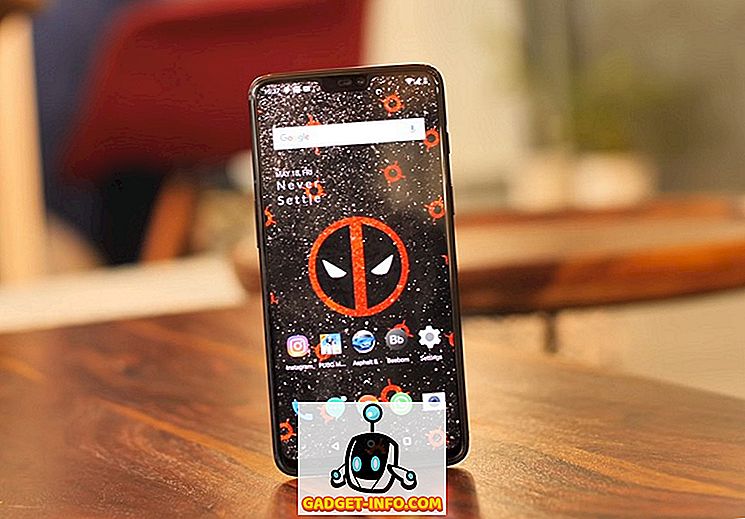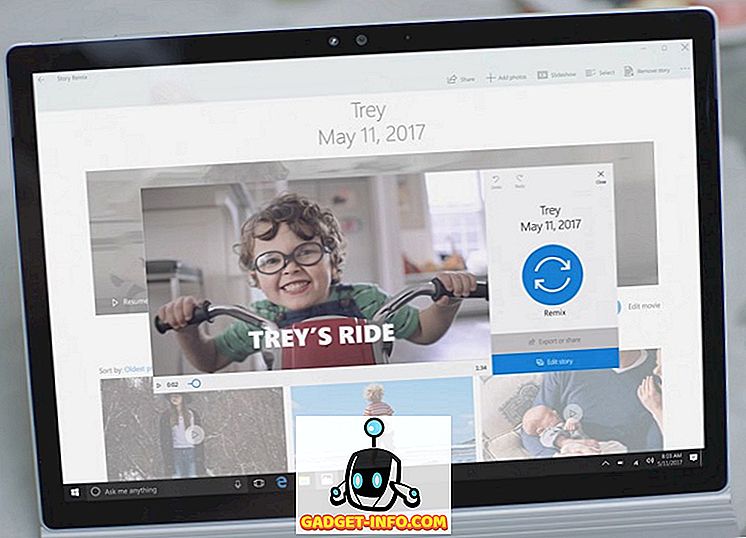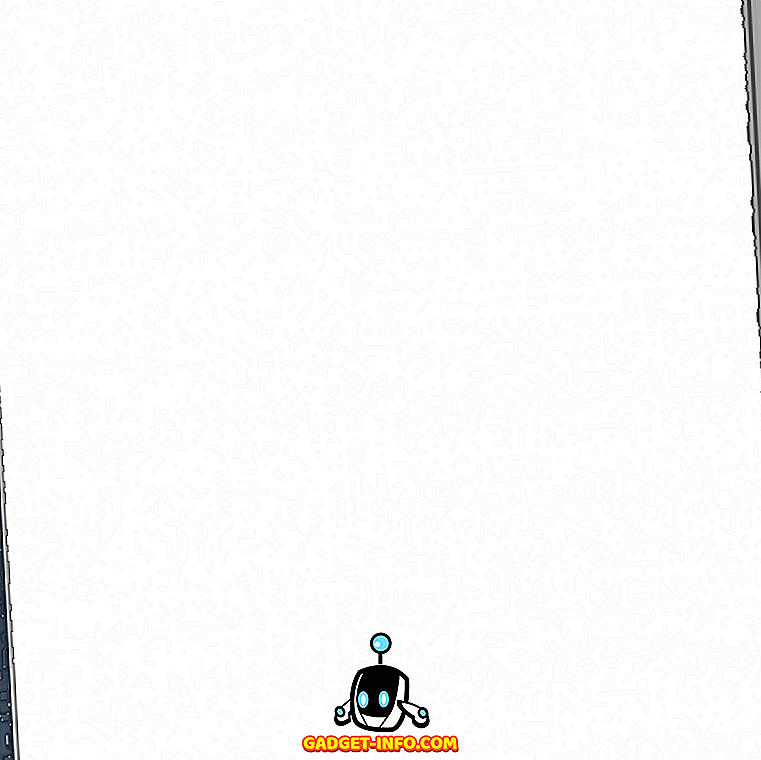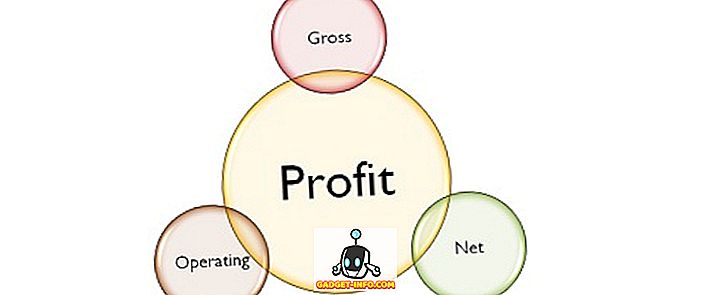すべてのiOSデバイスでメディアの管理にiTunesを使用している場合は、デバイスをコンピュータに接続した直後にソフトウェアがメディアの同期を開始するため、おそらくイライラしています。 さて、私たちは皆そこにいました、そして特にあなたがたくさんの内容を持っているならば、それは完成するのにかなり長い時間がかかります。 私たちのほとんどは、iTunesに自動的に行わせるのではなく、自分の判断で同期プロセスを実行することを好みます。 ただし、iTunesでこの自動同期機能を無効にする方法があります。 それが終わったら、あなたは手動であなたの意思でコンテンツを転送するために同期ボタンをクリックする必要があります。 さて、この機能を無効にしたいのなら、iTunesで自動同期をオフにする方法を見てみましょう。
iTunesで自動同期をオフにする
注意 :最新の安定版Windows用iTunes(12.6.2)では、自動同期を無効にしてiPhone 7 Plusが自動的にコンテンツを送受信できないようにしました。 MacでiTunesを使用している場合でも、手順は両方のオペレーティングシステムでほぼ同じです。
まず最初に、iOSデバイスを最新バージョンのiTunesがインストールされているコンピュータに接続し、以下の手順に従って自動同期機能を無効にします。
- iOSデバイスを接続すると、iTunesのトップメニューのすぐ下にデバイスアイコンが表示されます。 デバイスアイコンをクリックして次のメニューに進むだけです。
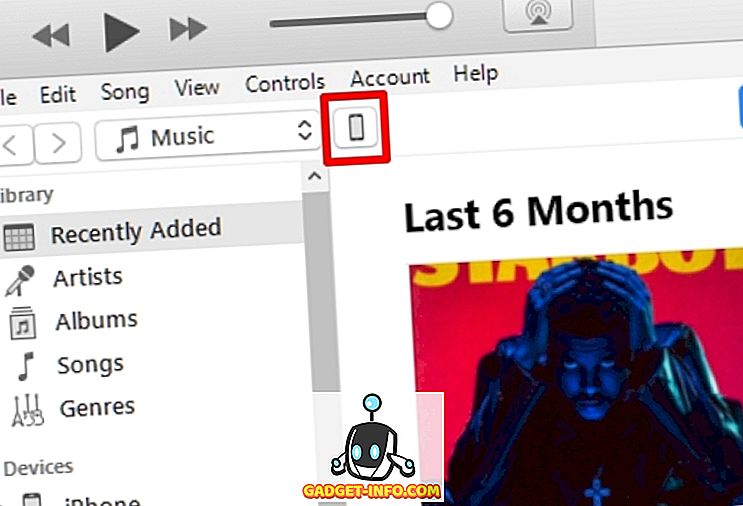
- ここでは、右ペインにあるオプションセクションの下にある「このiPhone (またはiPodまたはiPad) が接続された ときに自動的に同期する」の横のチェックボックスをオフにします。 それでは、右上隅にある「完了」をクリックして設定を保存します。 手動でiTunesを同期したい場合は、その隣にある「同期」ボタンをクリックして簡単に同期できます。
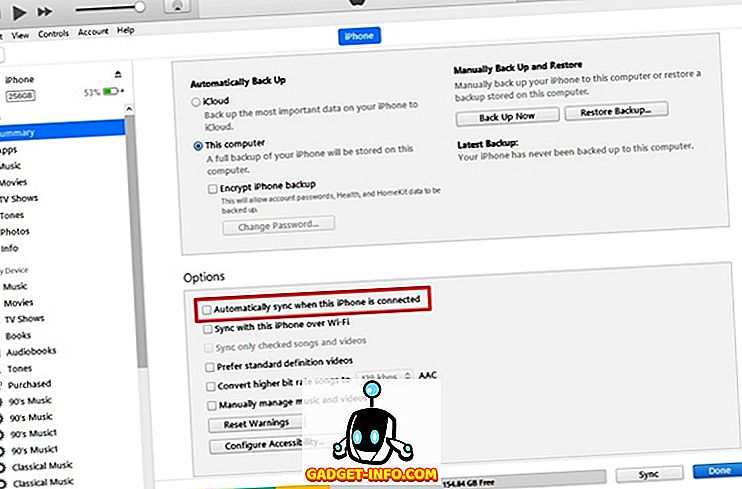
- 自動同期機能を無効にするには、トップメニューにあるEdit - > Preferencesに進んでください。 ショートカットキー「Ctrl +」を使って、iTunesの設定に簡単にアクセスできます。
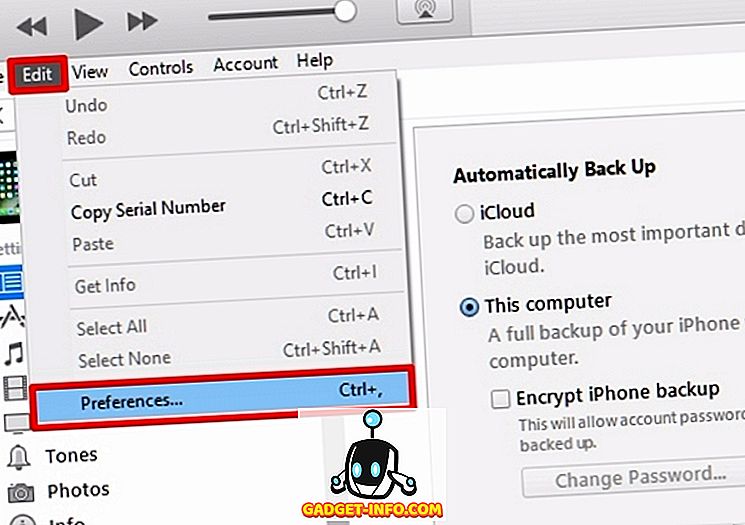
- これで、カスタマイズ可能なすべてのiTunes設定が表示された小さなウィンドウが画面にポップアップ表示されます。 ここで、 [デバイス]セクションに移動し、[ iPod、iPhone、およびiPadが自動的に同期され ないようにする]の横にあるチェックボックス をオンにします 。 これが終わったら、単にOKをクリックして設定を保存してください。
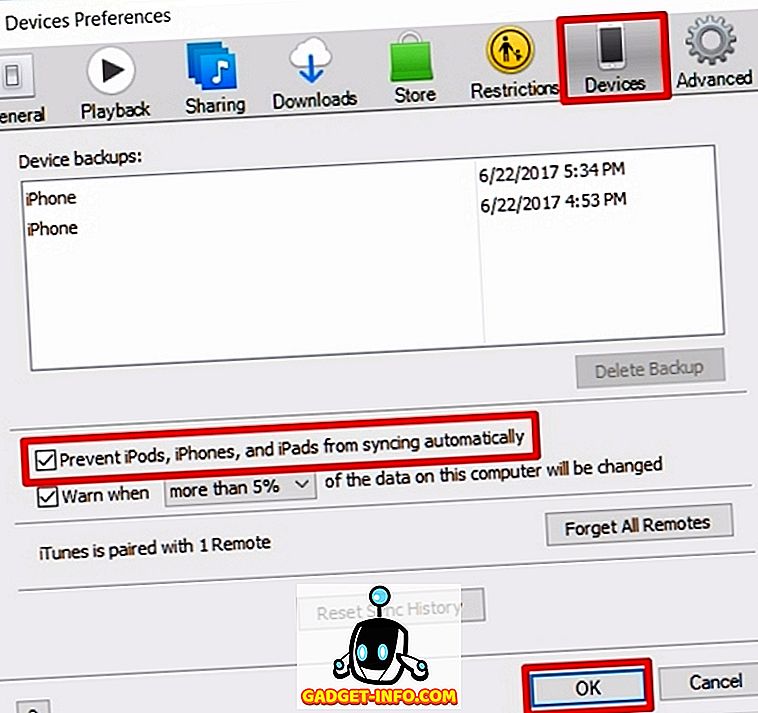
簡単にiTunesの自動同期を無効にする
他の理由でデバイスがコンピュータに接続されるとすぐにiTunesが同期プロセスを開始したときにいつもいらいらしていた私のような人であれば、そのような状況から抜け出すことができることを嬉しく思います。 確かに、あなたの中には単にあなたのデバイスに接続することによってすべてを最新の状態に保つこの機能を使うのを楽しむかもしれません、しかし個人的に、私は私の意志でこれをやりたいです。 さて、あなたはみんなiTunesで自動同期を無効にすることに成功しましたか? 下のコメント欄でお知らせください。